„Ich habe dieses Video auf meinem Mac gespeichert, möchte aber das Seitenverhältnis von aktuell auf 4: 3 ändern. Haben Sie Wege empfohlen, um So ändern Sie das Seitenverhältnis eines Videos was kann ich leicht verfolgen? "
Wir beginnen diesen Beitrag mit einigen Kenntnissen über Seitenverhältnisse und ihre am häufigsten verwendeten Formate. Anschließend werden wir uns mit der Hauptagenda befassen - den Verfahren zum Ändern des Seitenverhältnisses eines Videos mithilfe verschiedener Softwareanwendungen, von denen wir wissen, dass Sie sie verwenden (oder die Sie möglicherweise bald verwenden möchten). Lass uns anfangen! Ein weiterer Artikel über Drehen des Videos um 90 Grad kann auch bezeichnet werden.
Inhalte: Teil 1. Was ist das Seitenverhältnis und die häufig verwendeten Formate?Teil 2. Wie ändere ich das Seitenverhältnis eines Videos auf einem Mac?Teil 3. Wie ändere ich das Video-Seitenverhältnis in Windows 10?Teil 4. Wie ändere ich das Seitenverhältnis eines Videos online?
Teil 1. Was ist das Seitenverhältnis und die häufig verwendeten Formate?
Es gibt einige Benutzer, die nicht so viel über Seitenverhältnisse wissen. Aus diesem Grund möchten wir diesen Artikel mit einigen Informationen beginnen, bevor wir uns schließlich mit Möglichkeiten zum Ändern des Seitenverhältnisses eines Videos befassen, beginnend mit der Definition des Seitenverhältnisses selbst.
Was ist das Seitenverhältnis?
Streckung ist eigentlich ein wichtiges Element in der Videografieindustrie. Viele Filmfans wissen jedoch möglicherweise nicht genau, wie es tatsächlich geändert werden kann. Dieses Element eines Videos bestimmt tatsächlich, wie Ihr Video auf dem Bildschirm des Betrachters angezeigt wird. Das Seitenverhältnis hat normalerweise das Format „Breite: Höhe“ (2 Zahlen, die durch einen Doppelpunkt getrennt sind).
Es ist wichtig zu wissen, wie das Seitenverhältnis eines Videos geändert wird, da es mehrere Plattformen gibt, auf denen Videos angesehen werden können. Facebook, Instagram und mehr. Und nicht alle Seitenverhältnisse passen auf alle Plattformen. Jeder Kanal hat ein eigenes definiertes Seitenverhältnis oder ist ihnen zugeordnet. Wenn Sie also dasselbe Video, das Sie auf einer Plattform gepostet haben, auf eine andere hochladen möchten, ist die Änderung sicherlich erforderlich.
Die häufig verwendeten Seitenverhältnisformate
Es gibt viele Seitenverhältnisformate, die jeder erkunden oder verwenden kann. Und es ist wichtig, mehr über sie zu wissen, um leicht auswählen zu können, welche wirklich Ihren Bedürfnissen entspricht. Wir zeigen jedoch nur das Wichtigste an, das Sie sicherlich benötigen, insbesondere wenn Sie ein Videomarketer oder -editor sind.
Das Seitenverhältnis 16: 9
Dieses 16: 9-Format ist ebenso bekannt wie das Breitbildformat. Dieser wird hauptsächlich im Standardformat für HDTV (High Definition Television) verwendet. Dies ist auch auf anderen Kanälen wie Facebook und LinkedIn üblich.
Das Seitenverhältnis 1: 1
Das 1: 1-Seitenverhältnis wird auch als "quadratisches" Format bezeichnet und ist das beliebteste auf Instagram. Dieses 1: 1-Format (600 x 600p) ist das übliche Verhältnis, das jedes Mal verwendet wird, wenn ein Foto in seinen Instagram-Feed hochgeladen wird. Dies ist am häufigsten auf Instagram, funktioniert aber auch auf anderen Plattformen wie Facebook und Twitter.
Das Seitenverhältnis 9: 16
Dieses 9: 16-Format ist irgendwie als "Porträt" - oder "Vertikal" -Format bekannt und ist das Gegenteil des 16: 9-Formats. Dies wird normalerweise für TikTok-, IGTV- oder Instagram-Geschichten und sogar für Snapchat verwendet. Dies wurde allgemein erwähnt, um gute mobile Erlebnisse zu fördern. Videoplatformen haben dieses Seitenverhältnis ebenfalls zugelassen, es würde jedoch schwarze Bereiche geben, die die Zuschauer auf dem Bildschirm sehen würden.
Wie bereits erwähnt, sind diese drei nur die am häufigsten verwendeten Seitenverhältnisformate, aber es gibt noch andere, einschließlich der Formate 21: 9, 4: 3 und 16:10.
Teil 2. Wie ändere ich das Seitenverhältnis eines Videos auf einem Mac?
Nachdem wir einige Grundkenntnisse über Seitenverhältnisse und ihre am häufigsten verwendeten Formate erhalten haben, werden wir in diesem zweiten Teil des Beitrags diskutieren, wie das Seitenverhältnis eines Videos speziell auf Mac-Computern geändert werden kann. Hier müssen zwei Anwendungen vorgestellt werden (iMovie und iMyMac Video Converter) und das detaillierte Verfahren, wie die Änderung mithilfe dieser Anwendungen möglich sein wird.
Ändern Sie das Seitenverhältnis eines Videos in iMovie
iMovie ist ein Videobearbeitungsprogramm, das am häufigsten auf Mac-Computern verwendet wird, da es bereits vorinstalliert ist. Wenn Sie ein iMovie-Enthusiast sind und diese App weiterhin verwenden, während Sie alle Ihre Videos bearbeiten, ist es sehr wichtig zu wissen, wie Sie das Seitenverhältnis eines Videos damit ändern können. So kann die Änderung einfach durchgeführt werden.
- Als erstes müssen Sie ein Projekt in Ihrer „Projektbibliothek“ auswählen oder eines öffnen. Anschließend müssen Sie auf die Schaltfläche „Datei“ und dann auf „Projekteigenschaften“ klicken.
- Im Popup-Menü müssen Sie eine Option auswählen - entweder in das 16: 9-Format oder in das Standard-4: 3-Format ändern und fertig!
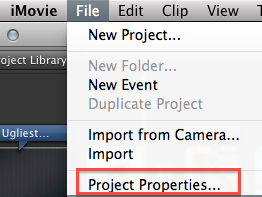
Sie sollten nur beachten, dass die App das Video möglicherweise vergrößern oder zuschneiden kann, um den Bildschirm auszufüllen, ohne schwarze Bereiche im oberen oder unteren Bereich und sogar an den Seiten des Videos hinzuzufügen.
Ändern Sie das Seitenverhältnis eines Videos mit iMyMac Video Converter
Neben iMovie gibt es auch andere leistungsstarke Videokonverter-Tools, die auf Mac-Computern hervorragend funktionieren. Und eine davon ist diese iMyMac Video Converter.
iMyMac Video Converter ist eine professionelle Anwendung, die bei der Konvertierung von Videos hilft und Benutzern eine verbesserte Qualität und Unterstützung für mehrere Ausgabeformate bietet, z Ändern Sie AIFF in MP3. Dies ist sogar noch besser, da Sie damit auch die Seitenverhältnisse Ihrer Videos ändern können. Also, hier ist die Übung.
Schritt 1. Importieren Sie die zu ändernden Videodateien
Starten Sie den iMyMac Video Converter auf Ihrem Mac und fügen Sie die zu bearbeitenden Videodateien hinzu. Sie können dies ganz einfach tun, indem Sie oben auf die Schaltfläche "Dateien hinzufügen" klicken. Alternativ funktioniert auch der Drag & Drop-Mechanismus.

Schritt 2. Beginnen Sie mit dem Ändern des Seitenverhältnisses des Videos
Wählen Sie auf der Hauptoberfläche der App die Schaltfläche „Bearbeiten“ und aktivieren Sie das Menü „Zuschneiden“. Aktivieren Sie das Kontrollkästchen "Seitenverhältnis beibehalten", um das zu verwendende Seitenverhältnis auszuwählen. Anschließend können Sie eine Vorschau des Videos im neu ausgewählten Seitenverhältnis anzeigen.
Schritt 3. Beenden Sie mit der Konvertierung
Wenn Sie mit den Änderungen zufrieden sind, können Sie einfach auf die Schaltfläche „Übernehmen“ klicken. Sie können auch ein Ausgabeformat unter der Option "Alle Aufgaben konvertieren in:" auswählen und mit der Konvertierung der Dateien beginnen. Sie können das Video anschließend im neuen Seitenverhältnis haben. Laden Sie nun das Video auf die gewünschten Plattformen oder Medienkanäle hoch.
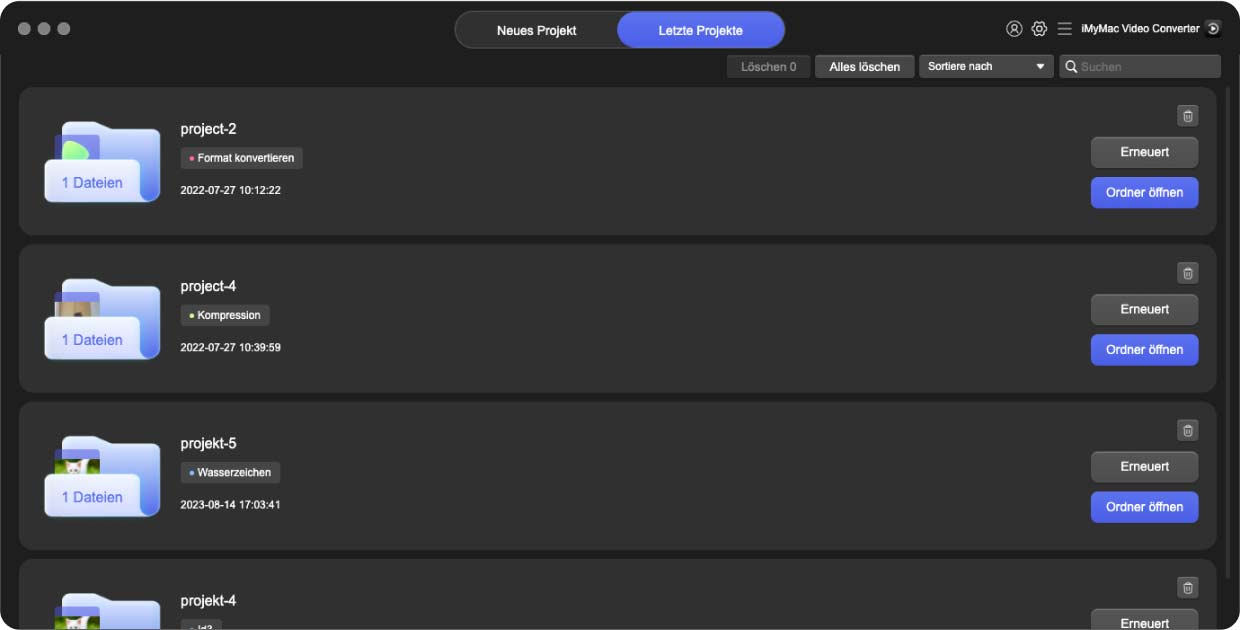
Für einige könnte es auch eine Frage sein, wie das Seitenverhältnis eines Videos in Windows 10 geändert werden kann. Daher haben wir auch hier ein Verfahren vorbereitet. Lesen Sie den dritten Teil des Artikels, um mehr zu erfahren.
Teil 3. Wie ändere ich das Video-Seitenverhältnis in Windows 10?
Abgesehen von Mac-Benutzern, die auch wissen möchten, wie das Seitenverhältnis eines Videos geändert werden kann, gibt es sicherlich einige Windows-PC-Benutzer, die dasselbe wissen möchten. Wir werden teilen, wie man es auf Premier Pro und Filmora machen kann.
Ändern Sie das Seitenverhältnis eines Videos in Premiere Pro
Das Ändern des Seitenverhältnisses Ihres Videos über Premiere Pro ist eine sehr einfache Aufgabe. Wir haben hier die detaillierten Schritte für Sie.
- Öffnen Sie Premiere Pro und öffnen Sie ein Projekt.
- Drücken Sie die Tasten Strg und N, um eine neue Sequenz zu erhalten (oder gehen Sie zu "Dateien", dann zu "Neu" und schließlich zu "Sequenz").
- Aus dem neuen Fenster auf dem Bildschirm. Sie müssen Sequenzeinstellungen vornehmen. Nach Abschluss sollte das Seitenverhältnis vorhanden sein.
- Importieren Sie ein Video, indem Sie auf "Datei" und dann auf "Importieren" klicken.
- Sie müssen den ausgewählten Clip per Drag & Drop in die Timeline ziehen. Wenn die Sequenzeinstellungen nicht mit den Einstellungen des Clips übereinstimmen, wird eine Benachrichtigung angezeigt. Sie müssen auf die Schaltfläche „Sequenzeinstellungen ändern“ klicken. Auf diese Weise werden alle Parameter geändert, um mit Ihrem abgelegten Video übereinzustimmen.
- Überprüfen Sie die aktuellen Sequenzeinstellungen, indem Sie zu „Sequenz“ und dann zu „Sequenzeinstellungen“ gehen.
- Jetzt, da alles übereinstimmt, können Sie das Seitenverhältnis nach Ihren Wünschen ändern.
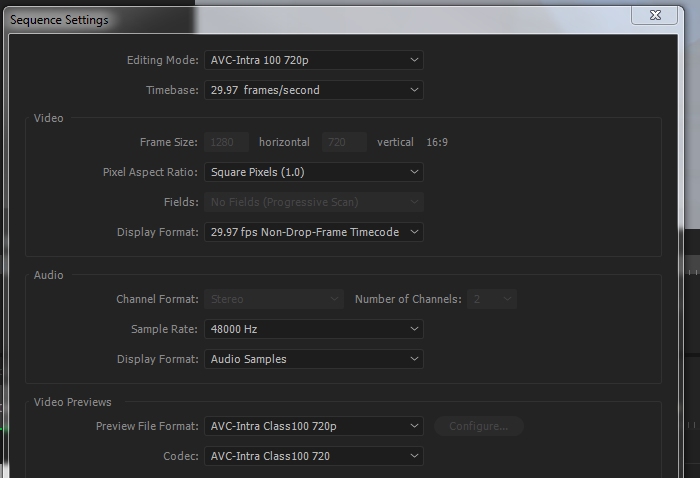
Ändern Sie das Seitenverhältnis eines Videos in Filmora
Hier finden Sie eine Anleitung zum Ändern des Seitenverhältnisses eines Videos mithilfe Ihrer Filmora-App. Es gibt tatsächlich mehrere Möglichkeiten, wie es geht.
- In Ihrer Filmora-App können Sie das Seitenverhältnis ändern, sobald Sie ein Video beginnen. Nach dem Start sollte eine Auswahl für das Seitenverhältnis angezeigt werden, in der Sie die gewünschte auswählen können.
- Sie können die Änderung auch unter Ihren „Projekteinstellungen“ vornehmen. Wählen Sie einfach das gleiche aus dem Dropdown-Menü aus.
- Sie haben auch die Möglichkeit, das Seitenverhältnis während der Bearbeitung Ihres Videos zu ändern. Sie müssen nur mit der rechten Maustaste auf einen bestimmten Clip klicken und die Option „Zuschneiden und Zoomen“ auswählen. Ein neues Fenster sollte erscheinen. Im unteren Bereich befindet sich ein Dropdown-Menü, in dem Sie eine auswählen oder die gewünschten Nummern manuell eingeben können. Nachdem Sie auf die Schaltfläche „OK“ geklickt haben, sollten Sie die Änderungen sehen können.
- Während des Exports des Videos können Sie auch das Seitenverhältnis ändern. Es gibt fünf Möglichkeiten zum Exportieren: Lokal, Gerät, Vimeo, DVD. Für jede gibt es Auflösungen mit vorgegebenen Seitenverhältnissen.
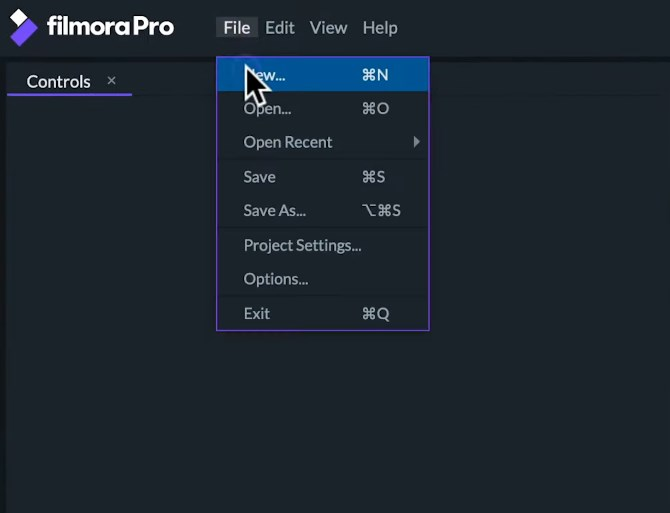
Gibt es Online-Methoden, mit denen ich das Seitenverhältnis meines Videos ändern kann? Schauen Sie sich die beiden Vorschläge im vierten Teil des Artikels an.
Teil 4. Wie ändere ich das Seitenverhältnis eines Videos online?
Sie denken vielleicht, dass die Änderung des Seitenverhältnisses nur möglich sein kann, wenn Sie professionelle Softwareanwendungen verwenden, aber Sie liegen definitiv falsch. Sie haben noch Online-Optionen, die Sie ausprobieren können. Sie können entweder Clideo oder FlexClip verwenden. Wie kann man nun mit diesen beiden das Seitenverhältnis eines Videos ändern?
Clideo
Clideo ist ein Online-Resizer, der vollständig genutzt werden kann, solange Sie über eine stabile Internetverbindung verfügen. Wenn Sie zur Hauptseite gehen, können Sie einfach den folgenden Anweisungen folgen.
- Fügen Sie eine Datei hinzu, indem Sie entweder eine URL des Videos hinzufügen oder es aus Online-Speicherwolken wie Dropbox oder Google Drive abrufen.
- Ändern Sie die Größe der importierten Videodatei, indem Sie eine voreingestellte oder benutzerdefinierte Dimension auswählen. Wählen Sie anschließend die Option „Zuschneiden“ und passen Sie das Video mit Zoom- und Positionierungswählern an. Stellen Sie sicher, dass Sie auch ein Ausgabeformat angeben, bevor Sie auf die Schaltfläche "Größe ändern" klicken.
- Sie müssen nur die Schaltfläche "Herunterladen" ankreuzen, um das verkleinerte Video auf Ihrem Mac oder Windows-PC zu speichern.
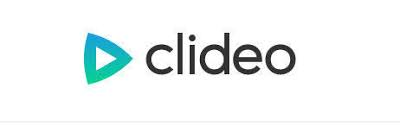
FlexClip
Die Verwendung von Flexclip zum Ändern des Seitenverhältnisses Ihres Videos ist ebenfalls ganz einfach. Sie können dem folgen.
- Klicken Sie mit FlexClip auf die Schaltfläche "+", dann auf "Video hinzufügen" und "Meine Datei durchsuchen", um das Video zum Storyboard hinzuzufügen.
- Wenn Sie im unteren Bereich auf die Option „Mehr“ klicken, wird eine Auswahl der Seitenverhältnisse angezeigt. Wählen Sie eine davon aus.
- Sie können versuchen, das Video mithilfe der Zoomfunktion anzupassen.
- Sobald Sie fertig sind, können Sie eine Vorschau sehen. Sie können das Video weiter bearbeiten oder einfach exportieren.

Für einige Leute, die es nicht wissen, wird die Verwendung des richtigen Seitenverhältnisses Ihr Video für die Zuschauer verlockend und ansprechend erscheinen lassen. Wenn Sie in jedem Fall wissen möchten, wie Sie das Seitenverhältnis eines Videos ändern können, können Sie verschiedene Verfahren ausführen sowie Anwendungen, die Sie verwenden können, wie z. B. diesen iMyMac-Videokonverter. Stellen Sie einfach sicher, dass Sie ein vertrauenswürdiges und geeignetes Tool verwenden (entweder ein professionelles oder ein Online-Tool).




